Ako tražite gumb zaglavlja ili podnožja da biste dodali brojeve stranica ili datum i vrijeme na slajdove, nećete ga pronaći u PowerPoint za web. No te podatke na slajdove možete dodati na sljedeća dva načina.
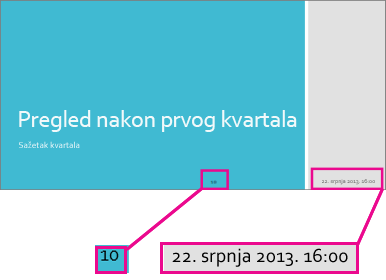
Korištenje PowerPoint za web za dodavanje brojeva slajdova ili datuma i vremena
-
Na kartici Umetanje kliknite Tekstni okvir.
-
Kliknite unutar tekstnog okvira i unesite datum, vrijeme ili broj slajda.
-
Odaberite tekst i na kartici Polazno odaberite stil, veličinu i boju fonta za tekst.
-
Kliknite rub tekstnog okvira da bi se prikazala četverosmjerna strelica, a zatim povucite tekstni okvir na mjesto na kojem želite da se broj slajda ili datum i vrijeme prikazuju.
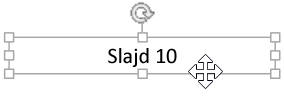
-
Desnom tipkom miša kliknite tekstni okvir, a zatim kliknite Kopiraj.
-
Desnom tipkom miša kliknite svaki slajd na kojem želite da se ti podaci prikazuju i kliknite Zalijepi. Morat ćete ručno povećati brojeve slajdova za svaki slajd.
Napomena: PowerPoint za web automatski pamti mjesto prvog tekstnog okvira koji ste kopirali i lijepi ga na isto mjesto na drugim slajdovima.
Dodavanje brojeva slajdova te datuma i vremena u aplikaciji PowerPoint za stolna računala
PowerPoint za web odličan je način rada na dokumentima u pregledniku, ali možete učiniti i više kada ga koristite uz aplikaciju za PowerPoint računala. Isprobajteili kupite najnoviju verziju Office sada.
-
U PowerPoint za web kliknite Otvori u PowerPoint.
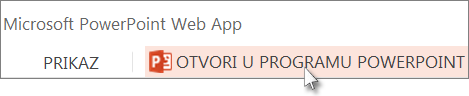
-
Na kartici Umetanje kliknite Zaglavlje i podnožje.
-
U okvir Zaglavlje i podnožje unesite podatak o broju slajda ili datumu i vremenu, a zatim kliknite Primijeni na sve.
-
Kliknite Spremi .
Napomena: Umetnuti možete samo podnožje (zaglavlje ne možete).
Automatsko numeriranje slajdova
Ako želite PowerPoint za web automatsko numeriranje slajdova, javite nam slanjem povratnih informacija. Dodatne informacije potražite u članku Kako Microsoft Office povratne informacije?










